启用TP-LINK AC750 Archer C20i的端口转发

1 打开您的互联网浏览器,然后在地址栏中输入http://192.168.0.1/打开路由器管理面板
2 使用您的凭据登录(默认用户名和密码为admin )
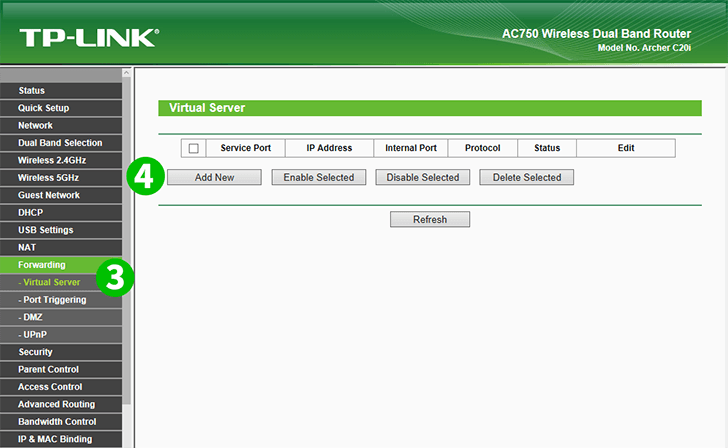
3 点击左侧菜单中的“Forwarding”,然后选择“Virtual Server”
4 点击“Add new”按钮

5 选择“ HTTP”作为“Common Service port”,然后在“IP Address”字段中输入运行cFos Personal Net的计算机的IP Address
6 点击“Save”按钮
7 注销管理面板
现在您已为您的计算机完成端口转发的配置!
启用TP-LINK AC750 Archer C20i的端口转发
激活TP-Link AC750 Archer C20i的端口转发的说明